نبذة : تستطيع من خلال إعدادات كل موديول ضبط الإعدادات العامة لجميع أقسامه والتحكم في القوالب المتاحة له.
ملحوظة: من الممكن تجاوز إعدادات القوالب التي قمت بضبطها في إعدادات الموديول، وذلك من خلال المخطط الحي من الموقع مباشرة، حيث يمكنك ضبط القالب أثناء إضافته إلى الصفحة (لن يتم تغيير إعدادات القوالب في إعدادات الموديول، وسيتم تطبيقها على جميع القوالب فيما عدا القالب الذي قمت بتعديله من خلال المخطط الحي)؛ فعلى سبيل المثال، إذا قمت بإضافة قالب (الخدمات الأكثر طلبًا) في كل من الصفحة الرئيسية والصفحات الداخلية، ولكنك قمت بتعديل القالب الموجود على الصفحة الرئيسية أثناء إضافته في عرض المخطط الحي، ففي هذه الحالة ستُطبق إعدادات القوالب لموديول الحجوزات على قالب (الخدمات الأكثر طلبًا) الموجود في الصفحات الداخلية فقط.
للتحكم فى إعدادات موديول الحجوزات :
1. قم بالدخول إلى لوحه تحكم الإدارة.
2. من القائمة الجانبية قم بإختيار " إعدادات " ثم " إعدادات البرامج المساعدة "، كما بالصورة التالية:
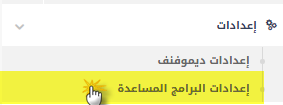
3. ستظهر لك قائمة قم باختيار " إعدادات الحجوزات"، كما بالصورة التالية:
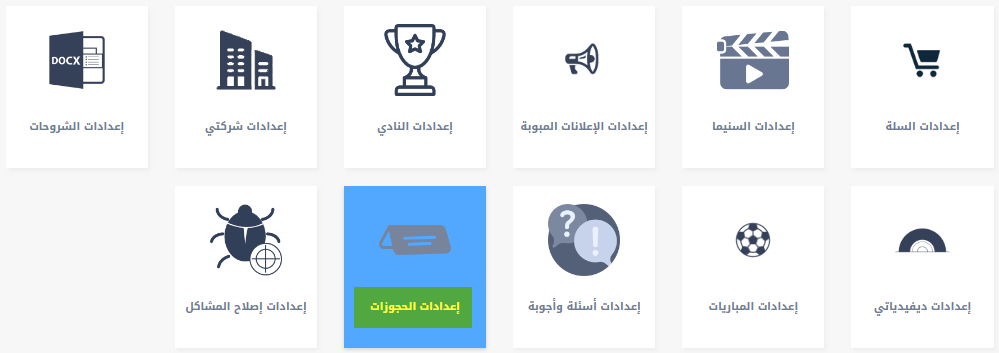
ستظهر لك صفحة الاعدادات الخاصة بموديول الحجوزات، كما بالصورة التالية:
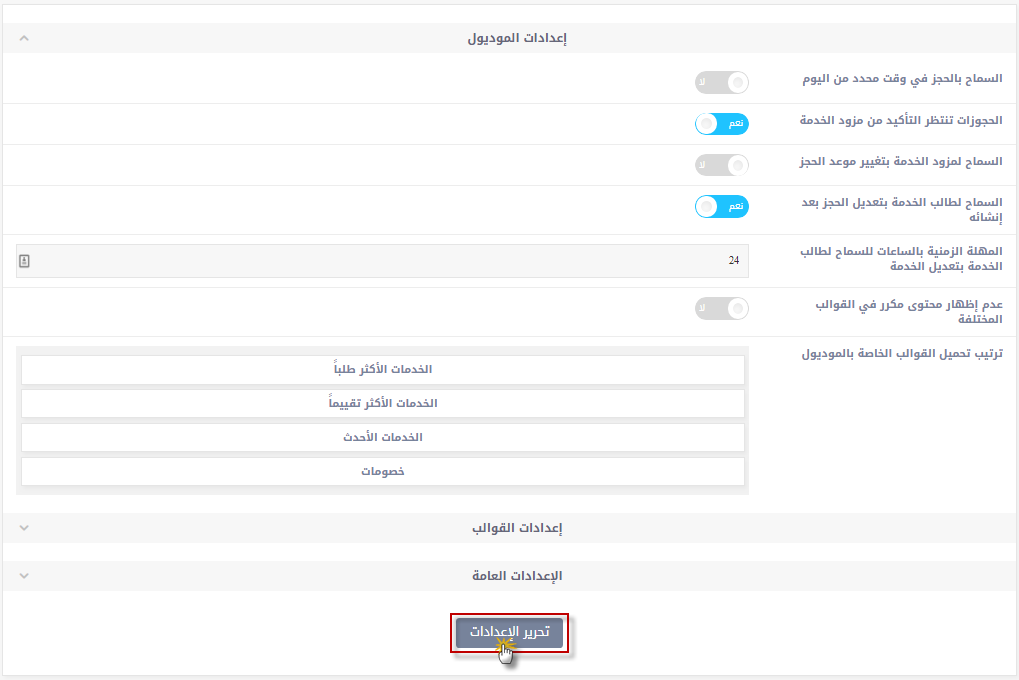
أولًا : إعدادات الموديول :
-السماح بالحجز في وقت محدد من اليوم : عند التفعيل سيظهر خيار الوقت عندما يقوم طالب الخدمة بإضافة حجز جديد , كما بالصورة التالية:
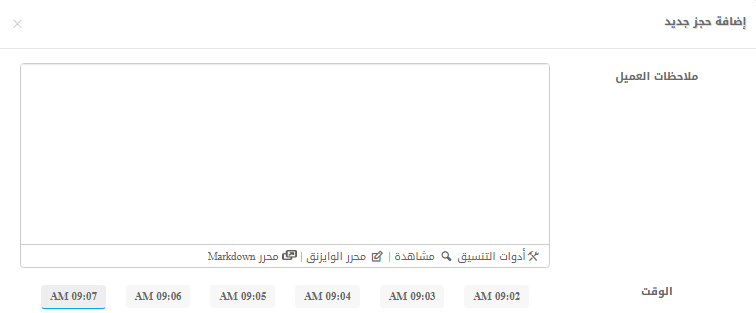
-الحجوزات تنتظر التأكيد من مزود الخدمة : عند التفعيل لن يتم اعتماد الحجز إلا بعد أن يقوم مقدم الخدمة بتأكيده؛ وعند التعطيل سيصبح الحجز مؤكدًا مباشرة دون الحاجة لتأكيد.
- السماح لمزود الخدمة بتغيير موعد الحجز : عند التفعيل سيتمكن مقدم الخدمة من تغيير موعد الحجز؛ وفي حالة التعطيل لن يتمكن من تغيير موعد الحجز.
-السماح لطالب الخدمة بتعديل الحجز بعد إنشائه : عند التفعيل سيتمكن طالب الخدمة من تعديل الحجز الذي قام بإنشائه.
-المهلة الزمنية بالساعات للسماح لطالب الخدمة بتعديل الخدمة : من هنا تحدد المدة التي ستسمح لطالب الحجز خلالها بتعديل حجزه.
-عدم إظهار محتوى مكرر في القوالب المختلفة : عند التفعيل لن يظهر محتوى ما في أكثر من قالب، وبالتالي ستكون المحتويات جميعها مختلفة في جميع القوالب.
ثانيًا : الإعدادات القوالب:
-الحد الأقصى للمحتوى في القوالب : من هنا تحدد عدد المحتويات في كل قالب من قوالب الحجوزات.
-عدد الاختيارات فى قالب احجز الآن: عدد الاختيارات التى سوف تظهر فى قالب إحجز الأن التابع للموديول.
-عدد الأيام الواجب ظهورها فى قالب احجز الآن: عدد الأيام التى سوف تظهر فى قالب إحجز الأن التابع للموديول.
-ترتيب تحميل القوالب الخاصة بالموديول : هذه الخاصية مهمة لأنها تعطي أولوية لظهور الحجز في قالب من قوالب الموديول عن قالب آخر، مثل قالب (الخدمات الأكثر تقييمًا) أو قالب (الخدمات الأكثر طلبًا)؛ لذا فإنك تستطيع تحديد أولوية ظهور المحتويات في مثل هذه الحالة داخل قوالب الموديول عن طريق سحب القالب الأهم ووضعه في أول القائمة.
ثالثا: الإعدادات العامة:
-عدد المحتويات في الصفحة الواحدة بالقسم : قم بتحديد عدد المحتويات التي سيتم عرضها في الصفحة الواحدة داخل القسم؛ فعلى سبيل المثال، إذا كان لديك 100 محتوى في قسم من أقسام الحجوزات، وتريد عرض 20 محتوى في الصفحة الواحدة، فهذا يعني أنه سيوجد لديك 5 صفحة في هذا القسم للتنقل بينها، حيث ستظهر أسفلها قائمة مرقمة لصفحات المحتويات.
-عدد المحتويات لكل صف بالقسم : لتحديد عدد المحتويات المعروضة في الصف الواحد داخل صفحة كل قسم من أقسام الحجوزات.
-طريقة ترتيب المحتويات بالقسم : تستطيع تحديد المعيار الذي يقوم البرنامج على أساسه بترتيب محتويات أقسام الحجوزات عند عرضها في صفحات الموقع داخل قوالب المحتوى.
-طريقة ترتيب الأقسام بالقسم : يوجد عدة خيارات داخل القائمة المنسدلة ويمكنك اختيار المناسب لك؛ حيث إن هذه الخيارات يتم على أساسها ترتيب أقسام موديول الحجوزات أثناء العرض في الموقع.
ترتيب الموديول في قائمة الموديولات : حدد ترتيب موديول الحجوزات في قائمة موديولات الموقع.
-الحد الأقصى لعدد الصور المرفوعة في المرة الواحدة : يتيح لك برنامج ديموفنف القدرة على رفع أي عدد تريده من الصور مع المحتوى المنشور؛ ومن خلال هذا الخيار تستطيع تحديد الحد الأقصى لعدد الصور المضافة للمحتوى الواحد؛ علمًا بأنه عند إضافتك لأكثر من صورة سيتم عرضها داخل سلايدر ويتم الانتقال بين الصور داخله.
-أقصى حجم لملف الصورة بالميجا بايت : يُمكنك التحكم في أقصى حجم مسموح به للصورة المرفوعة مع المحتوى أثناء إنشاء المحتوى.
-أقصى عرض وأقصى ارتفاع للصورة المصغرة : مصغرات الصور (thumbnail images) هي صور مصغرة لجميع الصور الأصلية التي قمت بتحميلها في موقعك، وهي الصور التي يتم عرضها في مختلف صفحات الموقع ما عدا صفحة المحتوى، حيث يتم عرض الصورة الأصلية الكبيرة وذلك من أجل التسريع من عرض الصفحة التي يتم بها عرض هذه المصغرات بدلًا من الصورة الأصلية.
يمكنك تحديد الحد الأقصى لعرض وارتفاع مصغرات الصور؛ علمًا بأن الحجم المثالي هو 75.
-أقصى أبعاد للصور : هذا الخيار خاص بالصور المرفوعة مع المحتوى؛ حيث تحدد أبعاد الصورة مدى دقة التفاصيل في الصورة وجودتها؛ حيث كلما زادت أبعاد الصورة زادت جودتها، ولكنها ستحتاج لسعة تخزين أكبر.
إذا كنت تقوم برفع عدد كبير من الصور ولديك مساحة تخزين محدودة، ففي هذه الحالة يُفضل تحديد الحد الأقصى لأبعاد الصورة المرفوعة للموقع. تقوم هذه الخاصية بتعديل الصورة وتصغير أبعادها بشكل تلقائي ليتطابق مع الحد الأقصى المسموح به.
-أقصى عدد لحروف نبذة المحتوى : من هنا تحدد العدد الأقصى لحروف النبذة المتعلقة بالمحتوى والتي تظهر أسفل عنوان المحتوى.
-عدد الأقسام في الصفحة الواحدة بالقسم : لتحديد عدد الأقسام التي سيتم ظهورها في الصفحة الواحدة من صفحات الأقسام؛ فعلى سبيل المثال، كان لديك 10 أقسام، وقمت بتحديد 5 أقسام في هذا الخيار، فهذا يعني أنه سيكون لديك صفحتان للأقسام، حيث ستظهر أسفل الأقسام قائمة مرقمة لصفحات الأقسام.
-عدد الأقسام لكل صف بالقسم : يُمكنك التحكم في عدد الأقسام المعروضة في كل صف في الصفحة الداخلية لأقسام الحجوزات.
-الأقسام المراد عرضها في القائمة الجانبية : تستطيع تحديد أقسام الحجوزات التي تظهر في قائمة الموديولات؛ علمًا بأنه إذا لم تقم باختيار أقسام فلن يظهر موديول الحجوزات في قائمة الموديولات و كما بالصورة التالية:
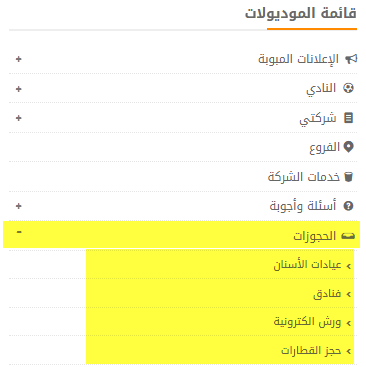
-إظهار إحصائيات الموديول : إن قالب (الإحصائيات) هو قالب رئيسي في الموقع وغير تابع لموديول معين، حيث يمكن إضافته في أي صفحة من صفحات الموقع؛ ويعرض هذا القالب عدد محتويات كل موديول وتاريخ آخر محتوى تم إضافته.
قم بتفعيل هذه الخاصية إذا أردت عرض إحصائيات عن موديول الحجوزات داخل هذا القالب.
تفعيل عرض الشريط : إذا قمت بتفعيل شريط الحجوزات، سيقوم بعرض جديد الحجوزات بشكل تلقائ, كما بالصورة التالية :

-أماكن عرض الشريط المسموحة : حدد أماكن ظهور شريط الحجوزات؛ حيث يمكنك عرضه داخل صفحات الحجوزات الداخلية أو عرضه في جميع الصفحات ما عدا صفحات موديول الحجوزات أو عرضه في الصفحة الرئيسية فقط، كما يُمكن أيضًا اختيار عرضه في جميع صفحات الموقع.
-الكلمات المفتاحية - وصف الميتا : تستطيع تسجيل كلمات دلالية عامة ووصف للميتا ملائم لموديول الحجوزات ليتم إضافتهما في كل محتوى منشور في صفحات موقعك ,استخدم هذه الخاصية إذا أردت إضافة كلمات ووصف ميتا معين لمحتوى موديول الحجوزات ككل، أو ليتم إضافتهما لأي محتوى لم يتم تعيين كلمات دلالية ووصف ميتا له قبل نشره.
ثم اضغط (تحرير الإعدادات) لحفظ التغييرات التي قمت بها.
طريقة عرض موديول الحجوزات في الموقع :
لعرض قوالب موديول الحجوزات، من رئيسية الموقع قم بالضغط على أيقونة (قائمة) الموجودة أعلى الموقع (الهيدر)، ثم قم بتنشيط المخطط الحي، وبعد ذلك اضغط على (إضافة قالب)، ثم استخدم ميزة الفلترة أو ميزة البحث لعرض قوالب الحجوزات فقط؛ ثم بعد ذلك اسحب كل قالب وضعه في المكان المناسب لك في الموقع :
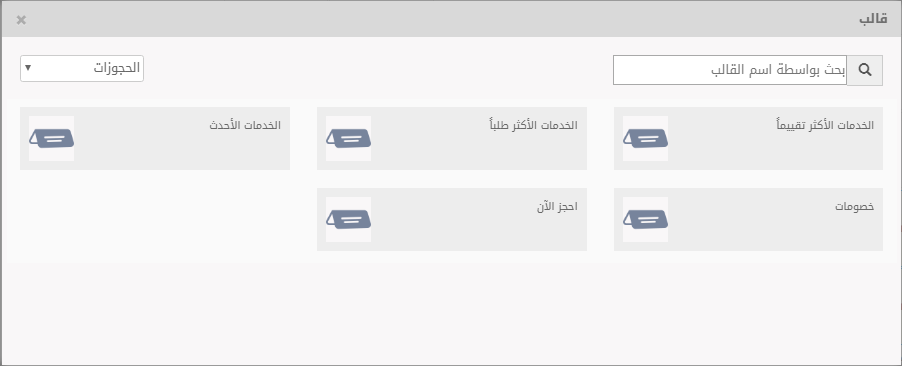

 يرجى الانتظار ...
يرجى الانتظار ...








